最近の多くのチームにとって、リモートのポストプロダクションは急速に実行可能な(場合によっては望ましい)ワークフローになりつつあります。高速インターネットの普及と堅牢なソフトウェアツールの豊富さにより、ほぼどこからでもチームとの連携がこれまでになく簡単になりました。
今日は、AdobePremiereProとFrame.ioを使用して効率的なリモートプロキシワークフローを設定する方法を検討しています。
もちろん、リモートエディタを使用するときに最初に行う必要があるのは、実際にすべてのフッテージをリモートエディタに取り込むことです。 Frame.io Premiere Proパネルを使用すると、システムまたは外部/ネットワークストレージから任意のファイルをアップロードでき、PremiereProの内部からビン全体をアップロードすることもできます。
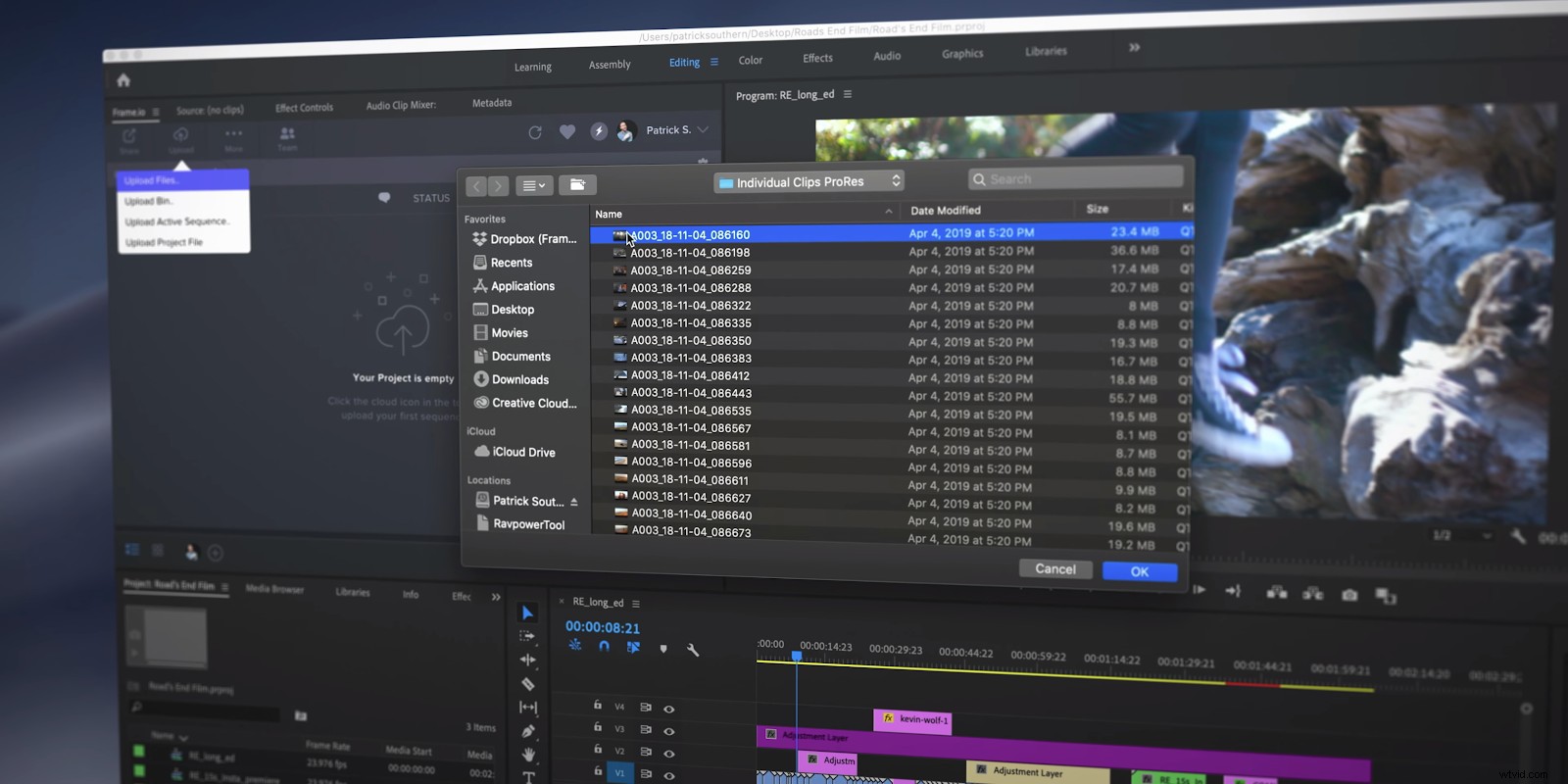
これは、フッテージをすでにビンに分類している場合に非常に便利です。これにより、チームはすべてのBロール、効果音、ストックフッテージ、およびその他すべてのアセットを整理できます。
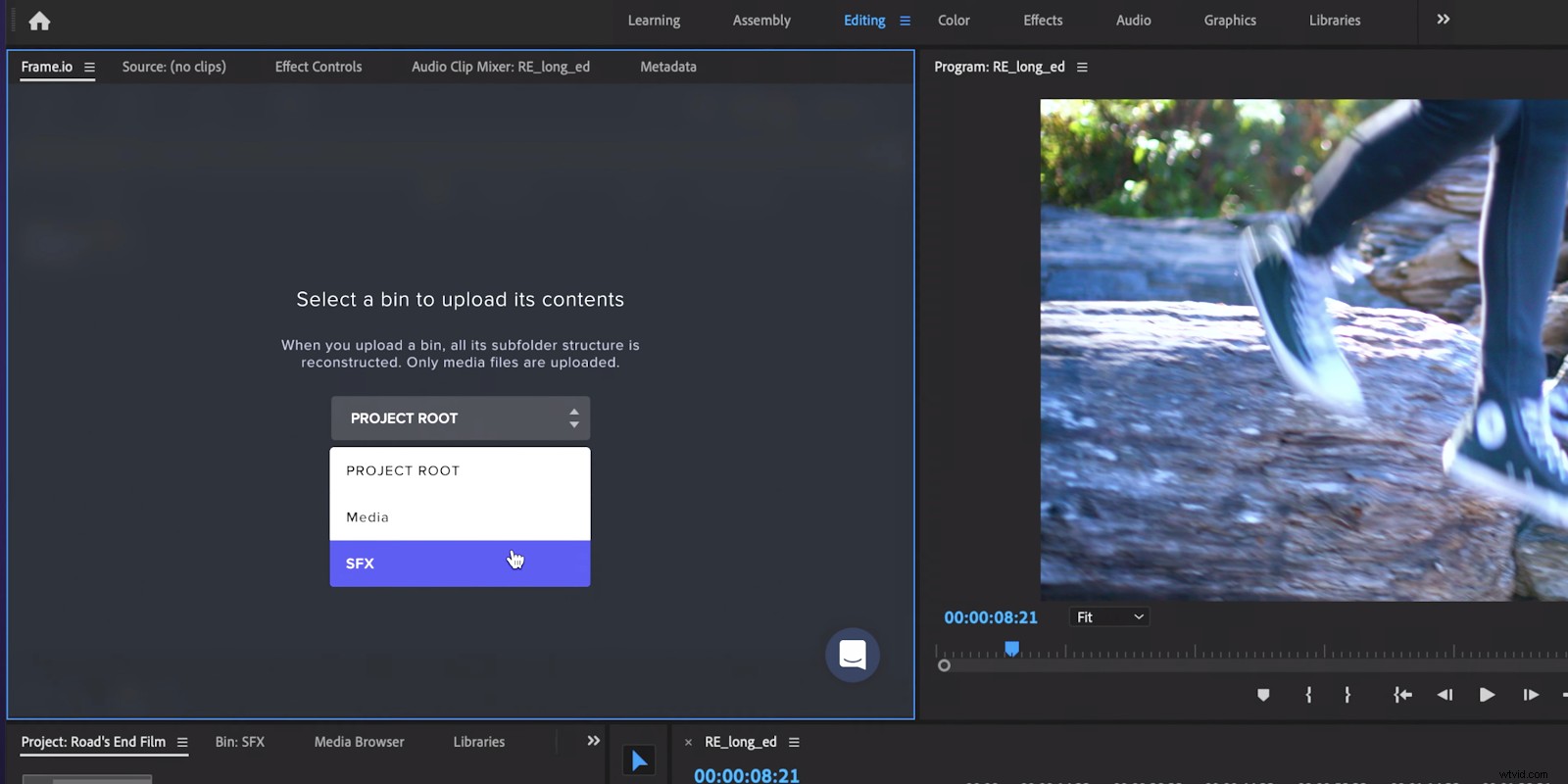
さらに、エディターにアクセスを許可する特定の組織スキームがある場合は、PremiereパネルからPremiereProプロジェクト全体をアップロードできます。
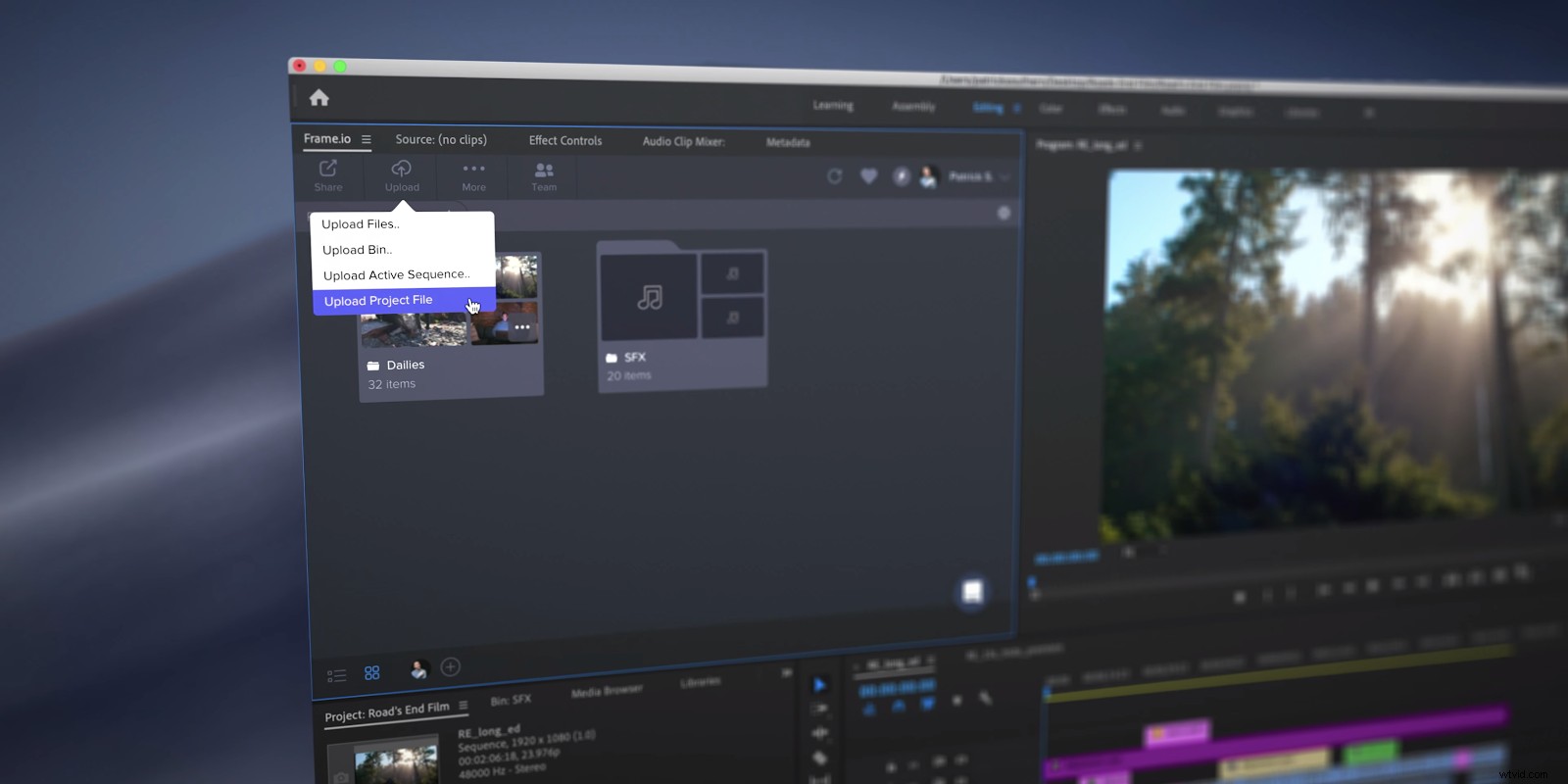
反対側に配置すると、エディターはパネル内のすべてのフッテージとプロジェクトファイルをダウンロードできます。もちろん、エディターには、カメラのオリジナルまたは任意の数の異なるタイプのプロキシをダウンロードするオプションがあります。
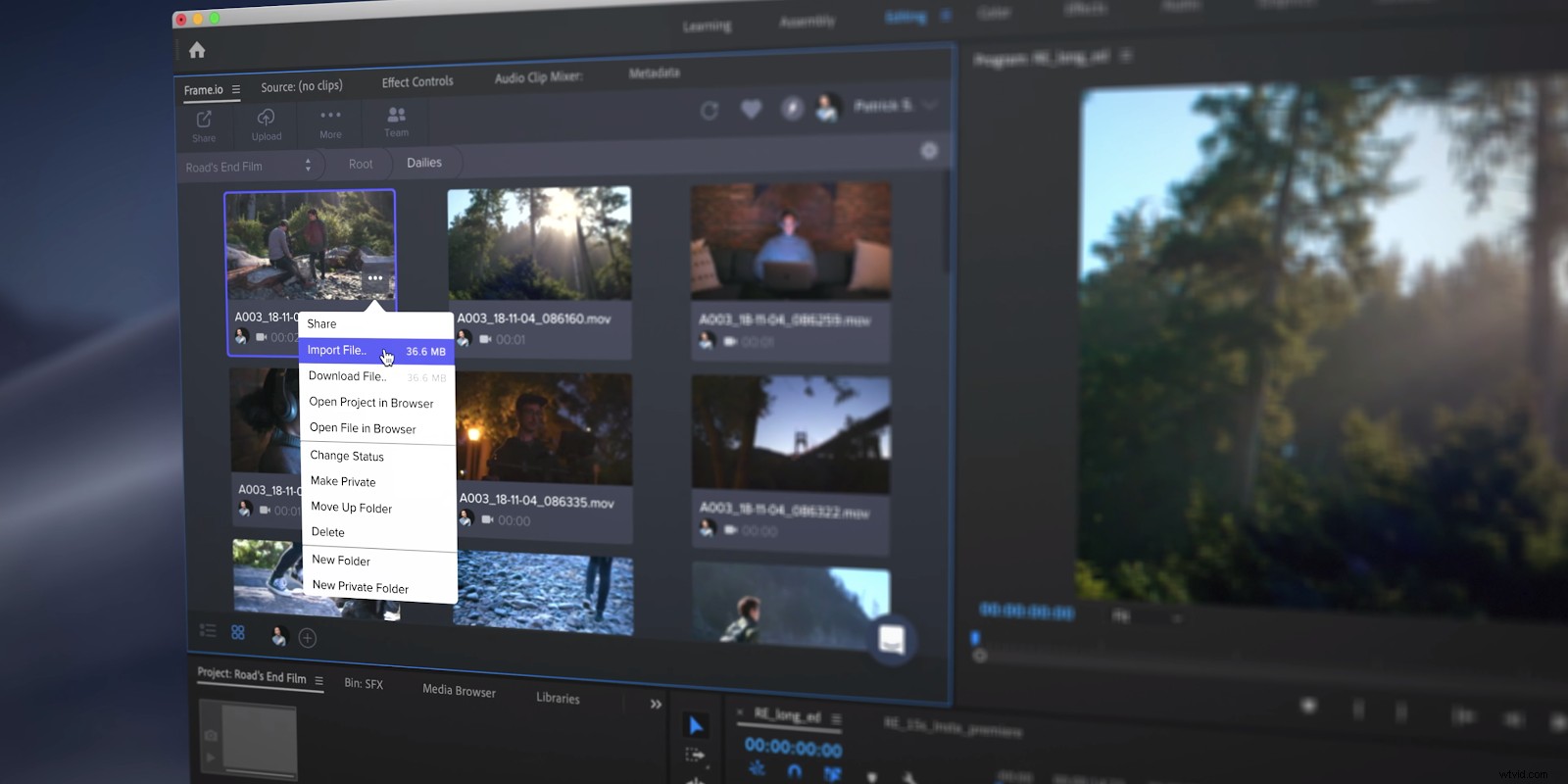
バッチでダウンロードする場合は、最高解像度のプロキシまたは最低解像度のプロキシのみをダウンロードできます。かなり適切なインターネット接続を使用している限り、最高解像度のファイルは最適ですが、ホテルのWi-Fiを使用している場合は、これらのファイルをすべてダウンロードするのは面倒です。
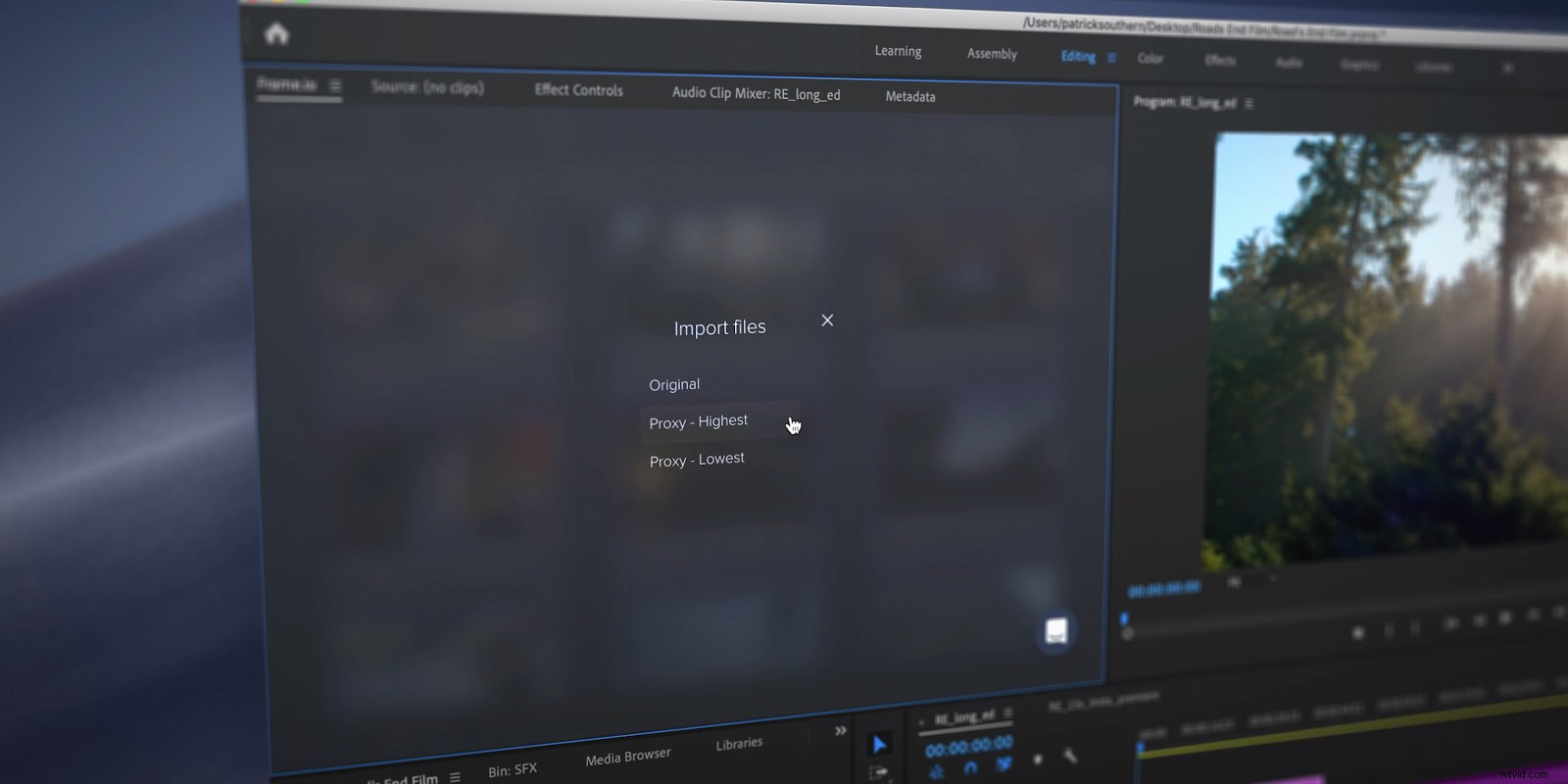
それで、あなたは何をするつもりですか?
さて、あなたは可能な限り低い解像度でダウンロードするつもりです。でも心配しないでください。永遠ではありません。
より良いインターネット接続を見つけたら、クリックするだけでプロキシファイルを最低解像度から最高解像度にアップグレードできます。 Frame.io Premiereパネルは、手動で再リンクすることなく、これらのファイルを自動的に置き換えます。
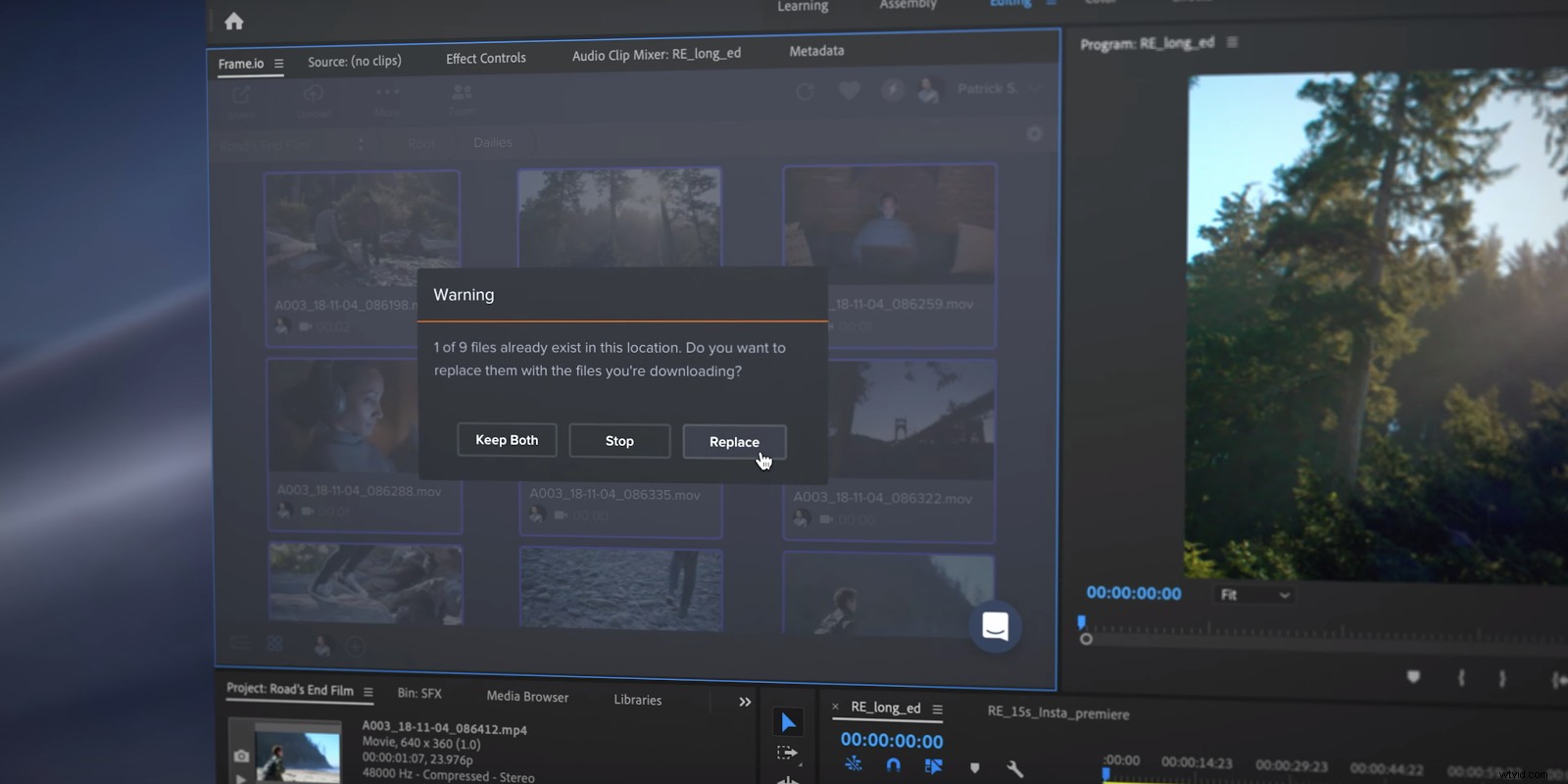
そして、エディターがシーケンスの編集を終了したら、レビューのためにアクティブなシーケンスをFrame.ioに簡単にアップロードできます。 Frame.io Webアプリのレビューページで行われたすべてのメモと注釈は、Frame.io Premiere Panelにも表示されるため、新しいダウンロードやインポートを行わなくても変更を加えることができます。
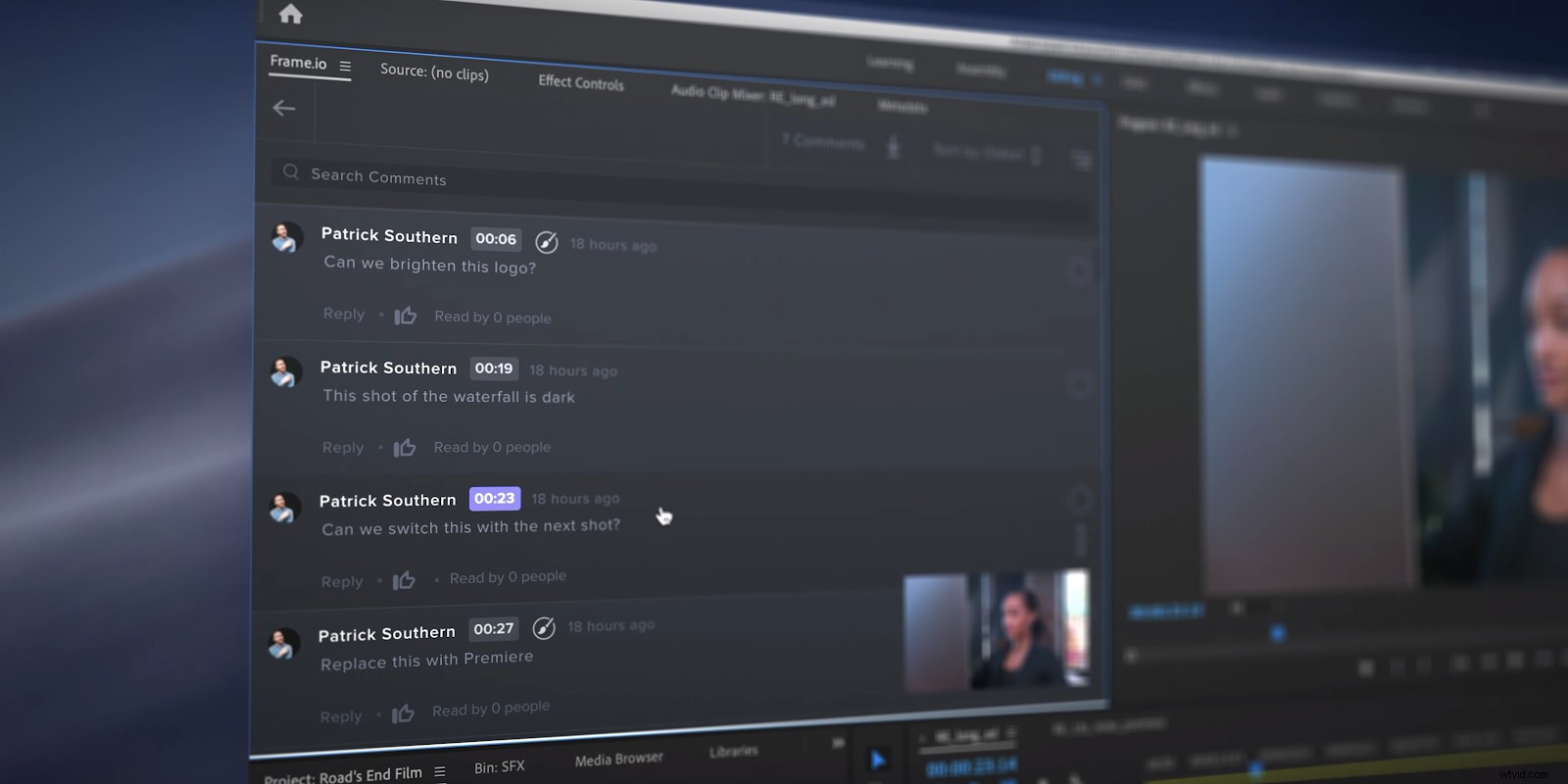
また、PremierePro内のマーカーとしてコメントをすべてタイムラインにダウンロードすることもできます。
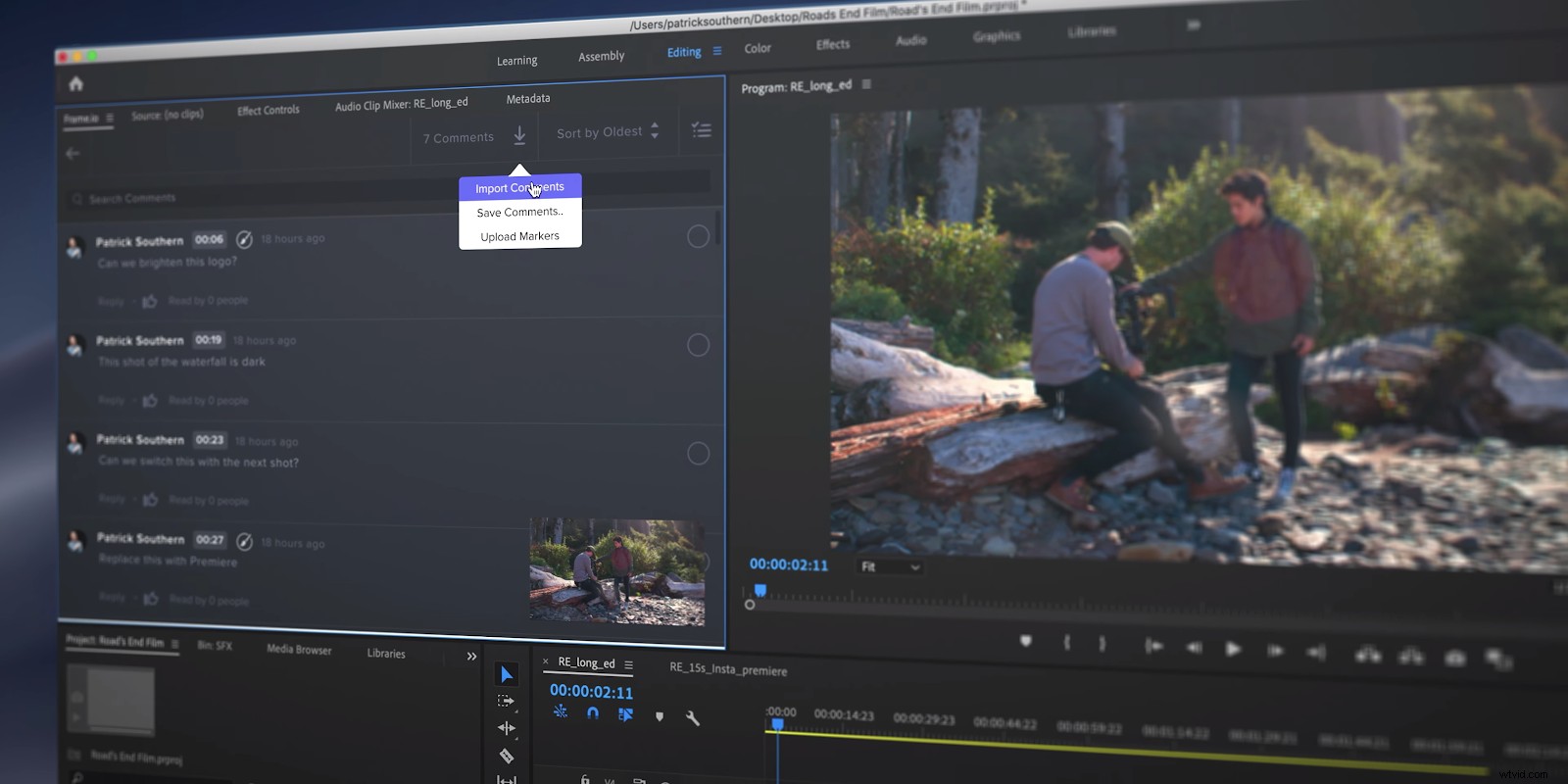
タイムラインでタイムコード化されたメモを確認し、当て推量なしで変更を加えることは、大幅な時間の節約になります。そしてもちろん、編集者がそのラウンドのメモを終えたら、このプロセスを細かいカットまで簡単に繰り返すことができます。
Frame.io Premiere Pro Panel内のこのプロキシワークフローにより、アップロード、ダウンロード、並べ替え、適合、コラボレーション、およびレビューが非常に簡単かつ効率的になります。そして、ここで節約できる時間とエネルギーのすべてが、プロジェクトの創造的な側面にさらに集中できるようにします。
リモートプロキシワークフローを使用していますか?以下のコメントセクションでお知らせください。そうでない場合は、先に進んで試してみて、それについて教えてください。私たちはあなたが作成しているものについて聞くのが大好きです。
